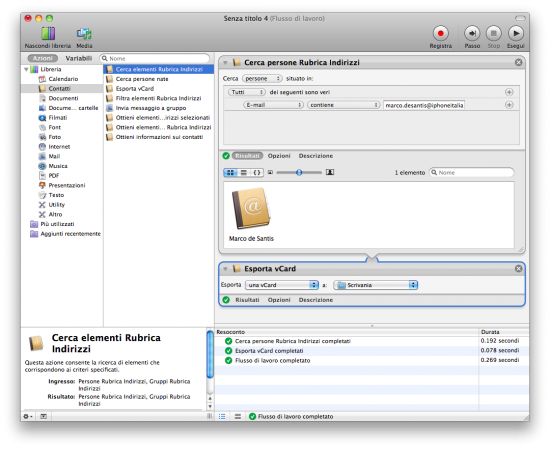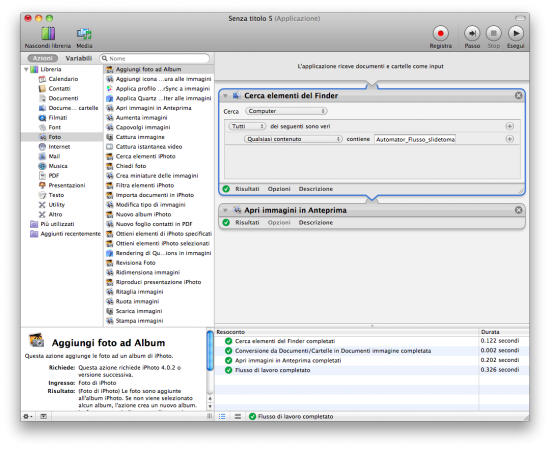Continuano le guide proposte da SlideToMac. Oggi cominciamo a parlarvi di un’applicazione nativa di Mac OS X: Automator. In questa prima puntata elencheremo le funzioni di questo potente tool per Mac OS X, mentre nelle successive spiegheremo come utilizzarlo al meglio.
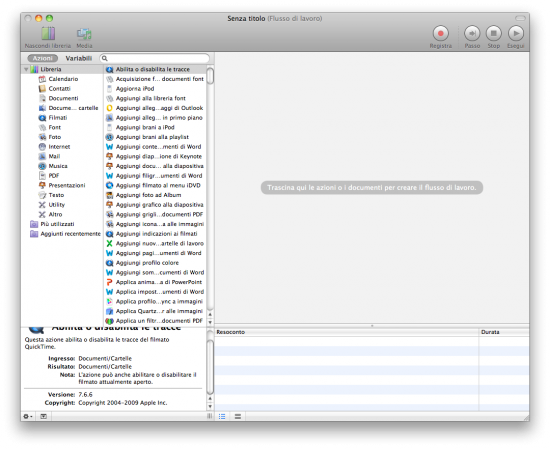
Oggi andremo ad effettuare una disamina generale dell’applicazione Automator per capirne le sue potenzialità e a cosa in effetti questo può servire.
Prima di vedere nel dettaglio le varie funzioni, spieghiamo velocemente cos’è Automator. Si tratta di un vero e proprio assistente personale, in grado di creare diverse funzioni per Mac.Puoi utilizzarlo, ad esempio, per rinominare un gran numero di file, ridimensionare un gruppo di foto per adattarlo alla tua presentazione iPhoto, creare automaticamente eventi iCal e fare qualsiasi altra attività che possa semplificare il tuo flusso di lavoro. Per utilizzare Automator non è necessario conoscere il linguaggio di programmazione: è sufficiente trascinare i comandi nell’interfaccia per creare i tuoi flussi di lavoro.
Appena lanciata l’applicazione che si trova sotto la cartella “Applicazioni” ci verrà richiesto cosa vogliamo fare. Vediamo le scelte:
Flusso Di Lavoro
Andando a scegliere questa opzione, potremo creare dei flussi di lavoro: ad esempio potremo dover esportare i dati della nostra rubrica in base a dei criteri. Con Automator l’attività verrà effettuata in pochissimi secondi.
Applicazione
In questo caso, al determinarsi di un certo evento verrà aperta una specifica applicazione. Nella foto, come si può notare, è stata eseguita una ricerca per un file immagine e successivamente verrà effettuata l’apertura tramite “Anteprima”.
Servizio
Grazie a questa opzione potremo creare un servizio che verrà gestito direttamente da Mac OS X. Ad esempio, mettiamo il caso di dover mandare una mail sempre allo stesso orario, potremo creare un nuovo servizio e lanciarlo manualmente quando ci occorre.
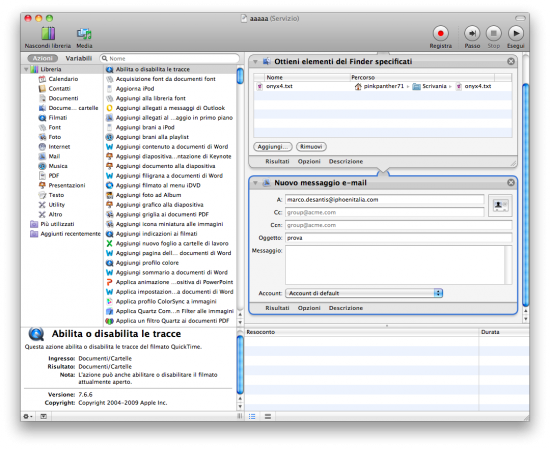
Azioni Cartella
Forse una delle opzioni che più vengono utilizzate. Permette di effettuare una qualsiasi operazione all’interno delle cartelle presenti su Mac e compiere una operazione a scelta dell’utente. Nell’esempio in figura, viene mostrata un ricerca all’interno della cartella e la sua successiva apertura. Molto utile questa funzione per rinominare in un colpo solo molti file.
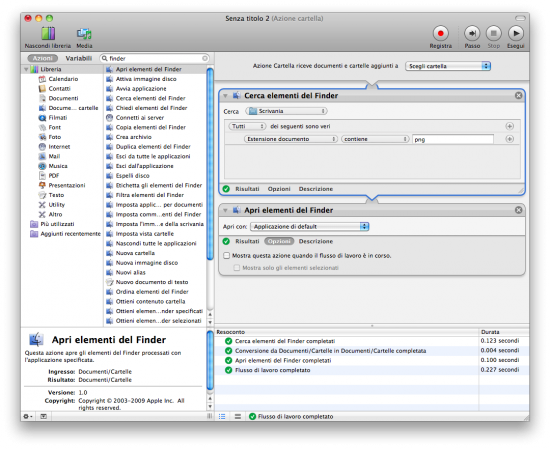
Plugin di Stampa
Grazie a questo flusso di lavoro, potremo creare un plugin personalizzato all’interno del menù di stampa di ogni singolo documento. Il Plugin creato in figura non farà altro che aprire Anteprima.
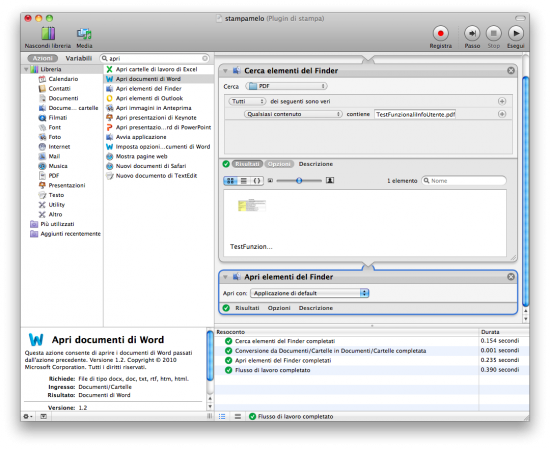
Eventi iCal
Con questa operazione potremo creare degli eventi sul calendario di iCal quando si verificheranno determinate condizioni.
Plugin Acquisizione
Come per i plugin di stampa, la creazione di un flusso di lavoro abiliterà una funzione aggiuntiva, scelta da noi, quando andremo ad importare delle immagini.
Siamo arrivato alla fine di questo breve excursus di Automator. Nei prossimi articoli andremo ad analizzare nello specifico ogni singolo flusso di lavoro che potremo creare. Il primo che affronteremo sarà la creazione di un flusso di lavoro generico e il suo campo di applicazione.
Stay Tuned.